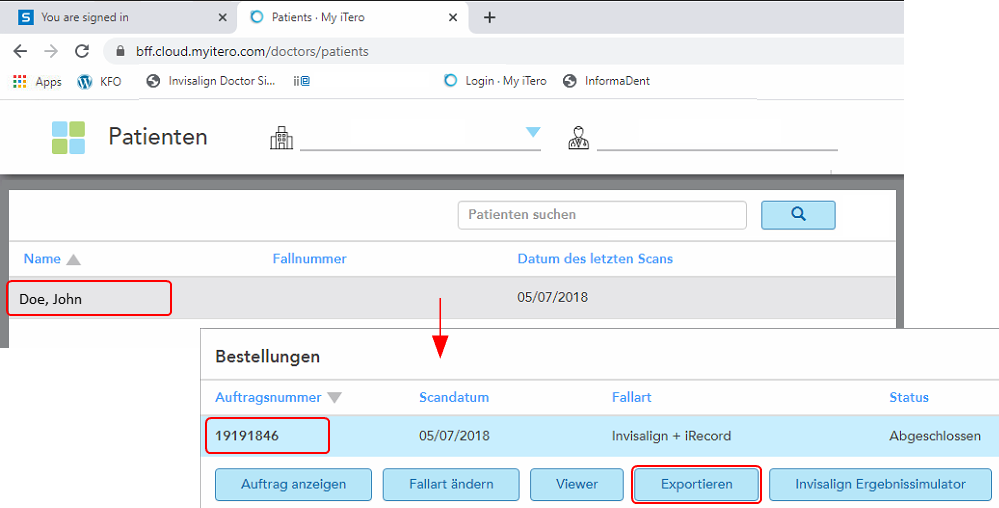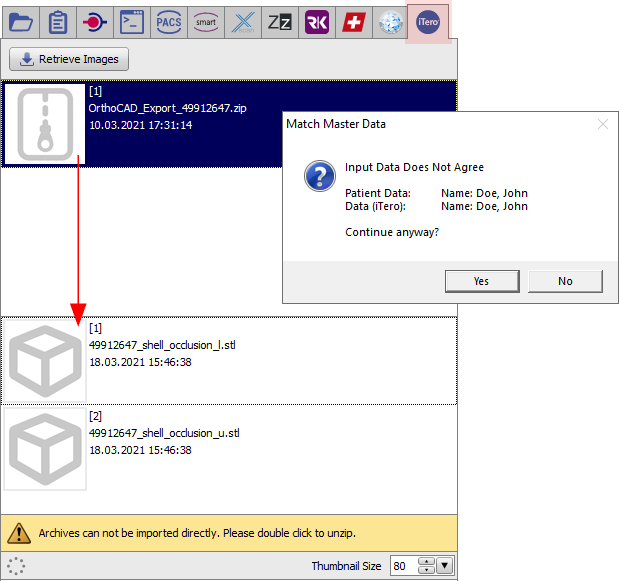Inhaltsverzeichnis
Scan Import iTero
Workflow iTero Scan Export
1. Melden Sie sich im Portal MyiTero an
2. Auswahl Patient | Fall | Scan
3. Taste [Export] klicken
4. iTero Importverzeichnis wählen und (ZIP) Download starten
Workflow OnyxCeph³™ Scan Import
1. Patient wählen
2. Modul Bild hinzufügen 3D öffnen
3. In Panel Quelle, Reiter |iTero| anwählen
4. Taste [Bilder abrufen] klicken
5. ZIP Archiv mit Doppelklick öffnen
6. Patientenname und Vorname kontrollieren
7. Scan OK und UK per Drag&Drop importieren
Optional: OnyxCeph³™ 2D-Bildimport
1. Modul Bild hinzufügen 2D öffnen
2. Modul Bild hinzufügen 3D öffnen
3. In Panel Quelle, Reiter |iTero| anwählen
4. Taste [Bilder abrufen] klicken
5. ZIP Archiv mit Doppelklick öffnen
6. Patientenname und Vorname kontrollieren
7. 2D-Ansichten importieren